来源:小编 更新:2025-02-11 20:58:34
用手机看
亲爱的电脑迷们,你是否曾为找不到Windows系统光盘而烦恼?别急,今天我要带你一起探索Windows系统光盘的奥秘,让你轻松掌握安装技巧,让你的电脑焕然一新!
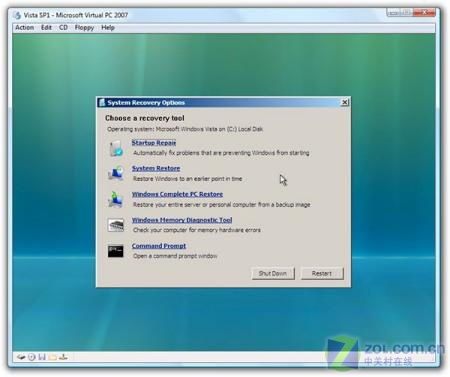
Windows系统光盘,顾名思义,就是一张包含Windows操作系统的光盘。它包含了Windows系统的所有文件,可以用来安装或修复Windows系统。简单来说,它就像是一把钥匙,帮你打开电脑世界的的大门。

1. 安装Windows系统:这是最常见的用途。当你购买一台新电脑时,通常会附带一张Windows系统光盘。你可以使用这张光盘将Windows系统安装到你的电脑上。
2. 修复Windows系统:如果你的电脑出现故障,无法正常启动,你可以使用Windows系统光盘启动电脑,然后修复系统。
3. 升级Windows系统:如果你想要升级到更高版本的Windows系统,可以使用Windows系统光盘进行升级。

1. 准备工具:首先,你需要准备一张Windows系统光盘、一台支持光驱的电脑以及一个U盘(如果需要)。
2. 设置BIOS启动顺序:在电脑启动时,按下DEL键进入BIOS设置,将光驱设置为第一启动项。
3. 插入光盘并重启电脑:将Windows系统光盘插入光驱,重启电脑。
4. 选择安装类型:在安装界面中,选择“自定义:仅安装Windows(高级)”。
5. 选择安装分区:在列表中选择要安装Windows的分区,然后点击“下一步”。
6. 格式化分区:选择“格式化”选项,然后点击“下一步”。
7. 开始安装:等待安装程序安装Windows系统,过程中可能需要重启计算机。
8. 完成安装:安装完成后,选择您的国家/地区、键盘布局和用户账户信息,设置网络连接和隐私设置,最后点击“完成”。
1. 下载Windows镜像文件:从官方网站或其他可靠渠道下载Windows镜像文件。
2. 选择制作工具:选择一款制作工具,如Windows Media Creation Tool或Rufus。
3. 制作启动盘:按照制作工具的提示,将Windows镜像文件写入U盘或光盘。
4. 完成制作:制作完成后,你就可以使用这张光盘或U盘安装或修复Windows系统了。
- 检查光驱是否正常工作。
- 检查光盘是否损坏。
- 检查BIOS启动顺序是否设置正确。
- 检查电脑硬件是否满足Windows系统的最低要求。
- 检查网络连接是否正常。
- 检查安装文件是否完整。
- 使用其他Windows系统光盘启动电脑。
- 使用Windows安装光盘中的修复工具修复系统。
Windows系统光盘是电脑迷们必备的工具之一。通过本文的介绍,相信你已经掌握了使用Windows系统光盘安装和修复Windows系统的技巧。希望这篇文章能帮助你解决Windows系统光盘的困惑,让你的电脑更加稳定、流畅!